【1-2】ソニー製オーディオ機器と接続できないときは?(NFC機能非搭載のAndroid機器)
- 接続したいオーディオ機器の電源を入れて、機器登録(ペアリング)モードにする。
詳しい操作方法については、オーディオ機器の取扱説明書をご確認ください。
- SongPalのドロワーから[機器選択]–[その他の機器]–[その他のBT機器の接続はこちら]の順に選び、接続したいオーディオ機器を選ぶ。
ヒント
- Android機器のBLUETOOTH設定メニューからオーディオ機器を選んで、接続することもできます。
- 例:Android 4.xの場合
-
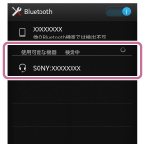
- Android機器のBLUETOOTH設定メニューからオーディオ機器を選んで、接続することもできます。
ヒント
- ネットワーク対応のオーディオ機器なら、SongPalのドロワーからネットワーク設定ができます。あらかじめAndroid機器をWi-Fiに接続した状態で、オーディオ機器とBLUETOOTH接続してから設定してください。設定時には、ルーター(アクセスポイント)のパスワードが必要です。
- オーディオ機器がすでにネットワークに接続されている場合は、BLUETOOTHではなくWi-Fiでオーディオ機器とAndroid機器を接続できます。SongPalのドロワーの[機器選択]-[その他の機器]から接続したいオーディオ機器を選んでください。
- オーディオ機器によって利用できる機能は異なります。例えば、SongPalのドロワーの[機器選択]–[その他の機器]から接続したいオーディオ機器を選ぶと、機器によっては自動的に電源が入ります。
- オーディオ機器と接続できないときは、Android機器でSongPalを再起動すると接続できる場合があります。


